3 Minuty
Dla wielu użytkowników karty w przeglądarkach to zarówno błogosławieństwo, jak i przekleństwo. Część osób korzystających z Chrome skrupulatnie zarządza swoimi kartami, regularnie zamykając te niepotrzebne. Inni pozwalają im się mnożyć, aż licznik kart Chrome poddaje się z uśmiechem. Bez względu na Twój styl przeglądania, funkcja Grup kart w Chrome wzbudza wiele emocji. Jedni nie wyobrażają sobie bez niej organizacji stron, inni uważają ją za kolejny element chaosu. Jeśli ostatnio zmagasz się z tym, że Chrome na Androidzie otwiera linki w nowych grupach kart — czasem nieintencjonalnie — nie jesteś sam. Istnieje proste wyjaśnienie tego problemu oraz szybki sposób na jego rozwiązanie.
Grupy kart w Chrome na Androidzie – jak działają?
Google Chrome stale się rozwija, wprowadzając rozwiązania takie jak Grupy kart, które mają ułatwić organizację przeglądania internetu. Na urządzeniach z Androidem po przytrzymaniu palcem linku pojawiają się trzy podstawowe opcje: otwórz w nowej karcie, otwórz w nowej karcie w grupie oraz otwórz w trybie incognito. Wielu użytkowników zauważyło ostatnio zmianę w kolejności tych opcji. Dotychczas "otwórz w grupie" znajdowało się na górze menu, co zostało zmienione, powodując dezorientację wśród długoletnich użytkowników Chrome.
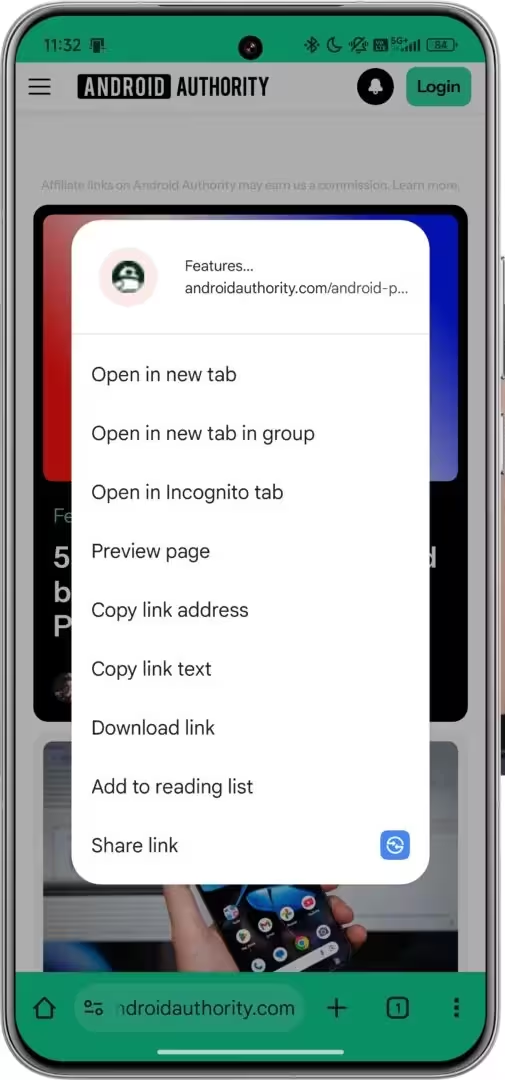
Dlaczego doszło do tej zmiany?
Korzenie tego zamieszania tkwią w procesie rozwoju Chrome. Około dwóch lat temu Google przesunęło opcję "otwórz w grupie" na początek menu po przytrzymaniu linku, lecz kilka miesięcy temu firma zdecydowała się przywrócić dawny układ i dodała ukrytą kontrolę — tzw. flagę — umożliwiającą eksperymentowanie z tym układem menu.
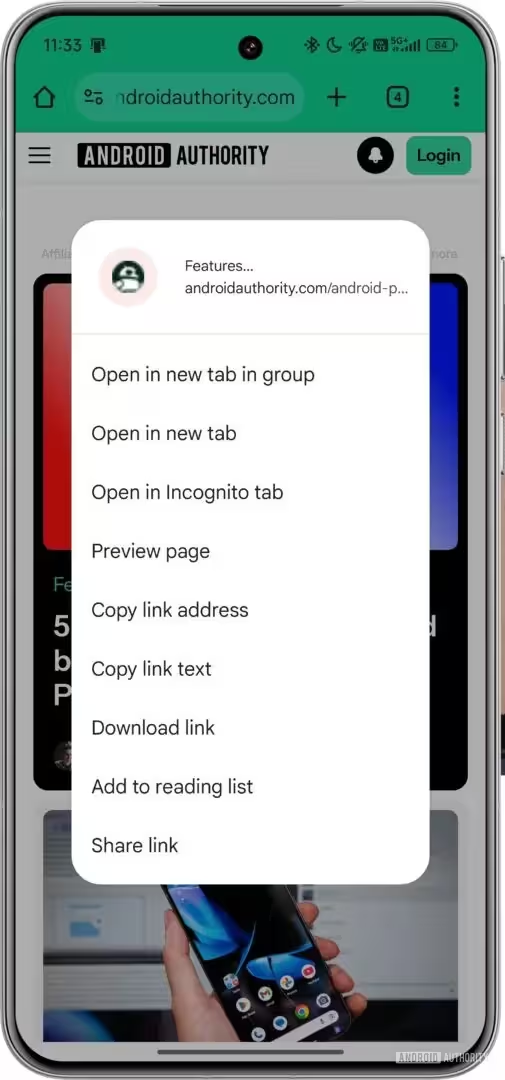
Zmiana kolejności opcji kart za pomocą flag Chrome
Dzięki nowej fladze przeglądarki Chrome na Androida, użytkownicy mogą samodzielnie decydować, jak wyświetlane są opcje otwierania nowych kart. Wystarczy wykonać kilka prostych kroków:
- Otwórz Chrome na swoim smartfonie i wpisz w pasku adresu chrome://flags.
- Wyszukaj frazę „tab in group”.
- Znajdź flagę o nazwie #swap-new-tab-and-new-tab-in-group-android.
- Ustaw flagę na Default (opcja Google), Enabled (nowa karta na górze) lub Disabled (grupa kart na górze).
Ta funkcja pozwala dostosować przeglądanie do własnych potrzeb, zwiększając kontrolę nad zarządzaniem otwieraniem nowych kart. To spora korzyść dla osób, które chcą zoptymalizować swoją pracę w mobilnej przeglądarce.
Chrome a inne przeglądarki — podobieństwa i różnice
Podobny problem pojawił się w przeglądarce Brave, która również oparta jest na Chromium. Dyskusje na forach społeczności Brave pokazały, że ta sama flaga wpływa na priorytetowanie opcji związanych z kartami. Pokazuje to, jak zmiany w Chromium oddziałują na cały rynek przeglądarek i dlaczego drobne modyfikacje w interfejsie użytkownika mogą być odczuwalne przy przechodzeniu między przeglądarkami.
Zalety dostosowania menu kart w Chrome
Osoby często pracujące na wielu kartach lub grupujące strony według projektów badawczych docenią pełną kontrolę nad zarządzaniem kartami w Chrome. Z kolei zwolennicy prostego układu mogą uniknąć przypadkowego tworzenia grup kart. Zmiana kolejności opcji menu pozwala dostosować Chrome do indywidualnego stylu pracy, wzmacniając jego opinię jako elastycznej i przyjaznej użytkownikowi przeglądarki internetowej.
Znaczenie zmian na rynku i przyszłe aktualizacje Chrome
Opisane zmiany pokazują, że Google słucha opinii użytkowników i stale udoskonala Chrome na Androida. Wraz z rosnącą konkurencją na rynku przeglądarek internetowych, możliwość personalizacji i precyzyjna kontrola stają się kluczowymi wyróżnikami. Technologieści i profesjonaliści mogą dzięki temu efektywniej zarządzać swoimi cyfrowymi zadaniami, czerpiąc korzyści z tych subtelnych, lecz istotnych aktualizacji Chrome.
Podsumowując: jeśli niechciane grupowanie kart sprawiało Ci problemy w Chrome na Androida, teraz znasz przyczynę oraz sposób, by błyskawicznie to naprawić. Personalizacja opcji otwierania nowych kart pozwala dopasować przeglądarkę do własnych oczekiwań, by Chrome działał dokładnie tak, jak tego potrzebujesz.

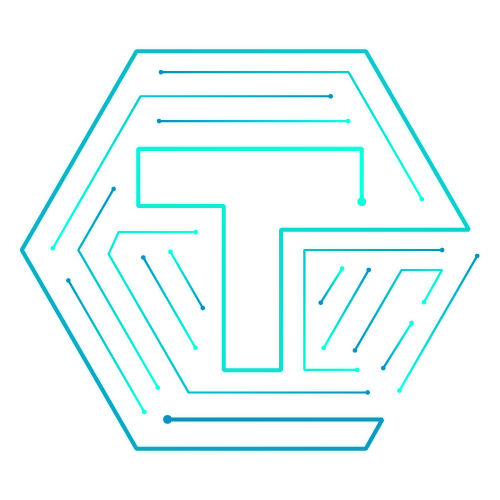
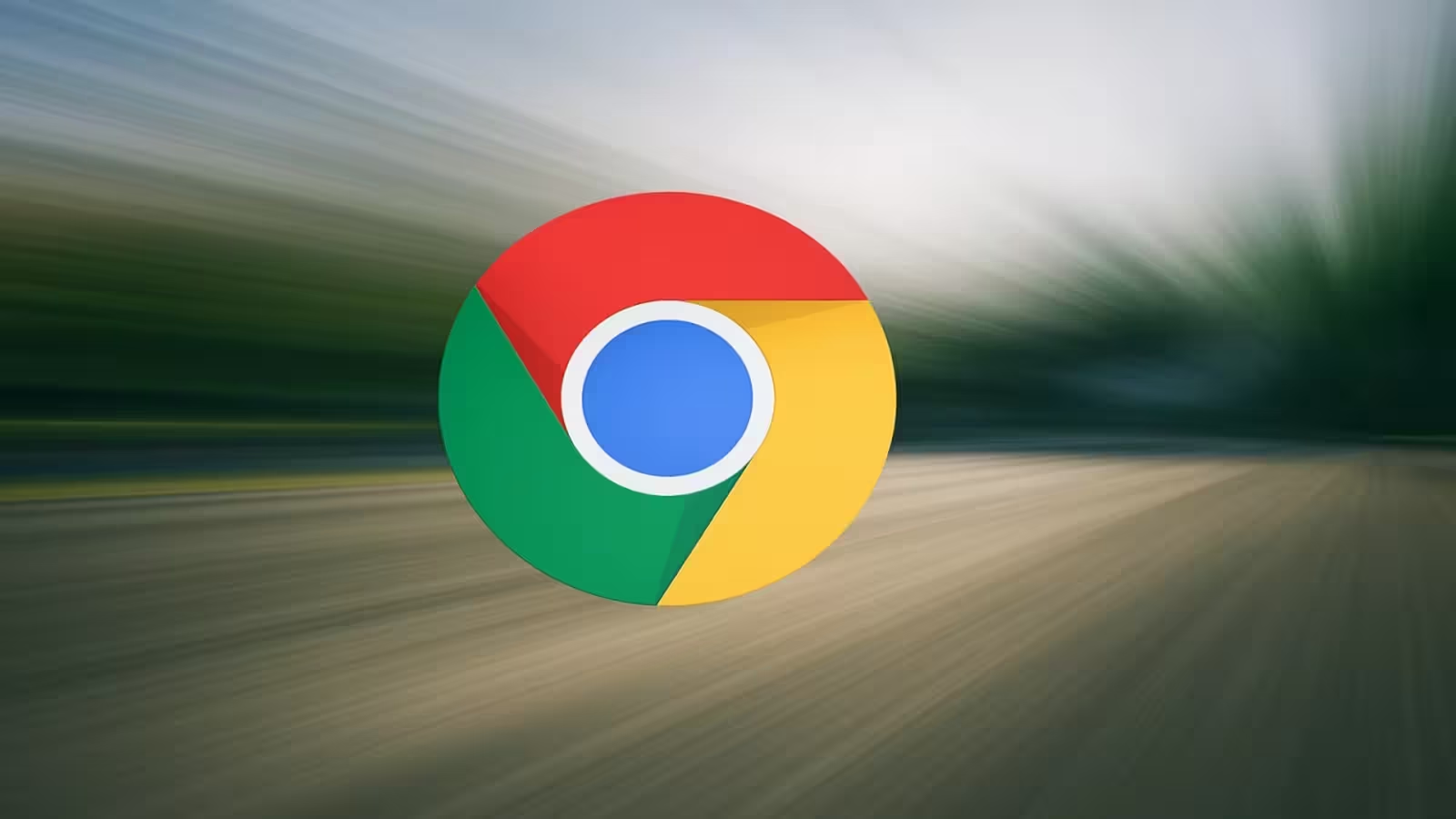
Komentarze